ユーザーズガイド GIGABYTE GV-NX66256D
Lastmanualsはユーザー主導型のハードウエア及びソフトウエアのマニュアル(ユーザーガイド・マニュアル・クイックスタート・技術情報など)を共有・保存・検索サービスを提供します。 製品を購入する前に必ずユーザーガイドを読みましょう!!!
もしこの書類があなたがお探しの取扱説明書・マニュアル・機能説明・回路図の場合は、今すぐダウンロード。Lastmanualsでは手軽に早くGIGABYTE GV-NX66256Dのユーザマニュアルを入手できます。 GIGABYTE GV-NX66256Dのユーザーガイドがあなたのお役に立てばと思っています。
GIGABYTE GV-NX66256DのユーザーガイドをLastmanualsがお手伝いします。

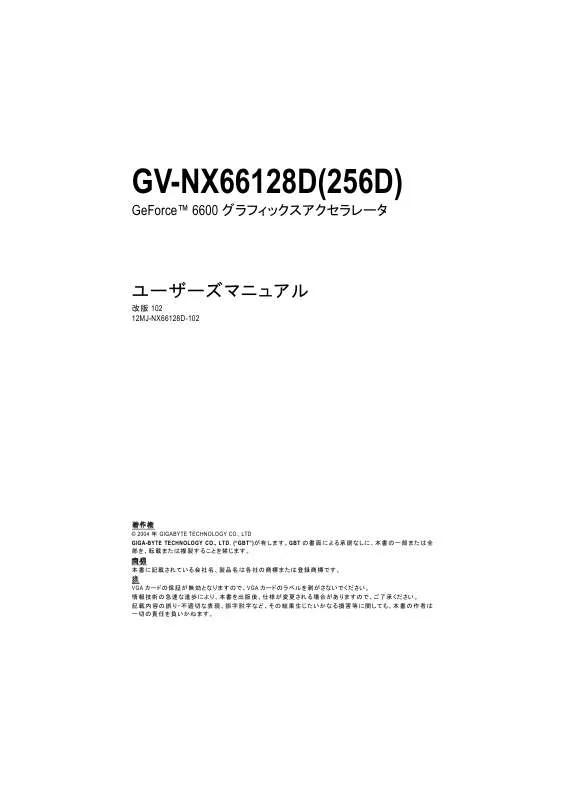
この製品に関連したマニュアルもダウンロードできます。
 GIGABYTE GV-NX66256D (2109 ko)
GIGABYTE GV-NX66256D (2109 ko)
マニュアル抽象的: マニュアル GIGABYTE GV-NX66256D
詳しい操作方法はユーザーガイドに記載されています。
[. . . ] OS 要求 . . . . . . . . . . . . . . . . . . . . . . . . . . . . . . . . . . . . . . . . . . . . . . . . . . . . . . . . . . . . . . . . . . . . . . . . . . . . . . . . . . . . . . . . . . . . . . . . . . . . . . . . . . . . . . . . . . . 8 DirectX のインストール . . . . . . . . . . . . . . . . . . . . . . . . . . . . . . . . . . . . . . . . . . . . . . . . . . . . . . . . . . . . . . . . . . . . . . . . . . . . . . . . . . . . . . . . . 9 ドライバのインストール . . . . . . . . . . . . . . . . . . . . . . . . . . . . . . . . . . . . . . . . . . . . . . . . . . . . . . . . . . . . . . . . . . . . . . . . . . . . . . . . . . . . . . 11 ドライバ CD のユーティリティ . . . . . . . . . . . . . . . . . . . . . . . . . . . . . . . . . . . . . . . . . . . . . . . . . . . . . . . . . . . . . . . . . . . . . . . . . . . . 13 タスクバーアイコン . . . . . . . . . . . . . . . . . . . . . . . . . . . . . . . . . . . . . . . . . . . . . . . . . . . . . . . . . . . . . . . . . . . . . . . . . . . . . . . . . . . . . . . . . . . . . 15 プロパティページを表示する . . . . . . . . . . . . . . . . . . . . . . . . . . . . . . . . . . . . . . . . . . . . . . . . . . . . . . . . . . . . . . . . . . . . . . . . . . . . 18 nView プロパティページ. . . . . . . . . . . . . . . . . . . . . . . . . . . . . . . . . . . . . . . . . . . . . . . . . . . . . . . . . . . . . . . . . . . . . . . . . . . . . . . . . . . . . . 22
3. 2. Win® 2000 ドライバのインストール . . . . . . . . . . . . . . . . . . . . . . . . . . . . . . . . . . . . . . . . . . . . . . . . . . . . . . . . . . . . . . . . . . 27 3. 3. [. . . ] カードをねじで固定し、コンピュータのカバ ーを戻してください。
Italiano
6. ディスプレイケーブルをカードに差し込んで ください;そしてコンピュータとモニタの電源 を ON にしてください。グラフィックスカードに DVI-I コネクタが付属されている場合は、フラ ットパネルディスプレイを適切なコネクタに 接続することができます(下記参照)…
Deutsch
TV または VCR へ VGA モニタへ フラットパネルデ ィスプレイへ
グラフィックカードドライバを取り付ける準備ができました。詳細は次の章をご参照くだ さい。
Español
-7-
ハードウェアの取り付け
日本語
3. ソフトウェアのインストール
本マニュアルにおいて、ご使用の CD-ROM ドライブレターはドライブ D と仮定されてい ます:
Win® 2000/Win® XP ドライバのインストールは非常に簡単です。ドライバ CD を CD-ROM ドライブに 挿 入すると、 AUTORUN 画 面 が 表 示 さ れ ま す ( 表示されない 場合は、 “D:\setup. exe”を実行してください)。そして、画面の指示に従い、グラフィックスカードド ライバをセットアップしてください。(3. 1. 3 項“ドライバのインストール”を参照し、グラフィ ックスアクセラレータにドライバをインストールしてください。)
Italiano
3. 1. Win® XP ドライバとユーティリティのインストール
3. 1. 1. OS 要求
システムにグラフィックスカードドライバをロードする際は、システムに DirectX 9 以降のバージョンがインストールされていることを確かめてください。 SIS または VIA チップセットから構成されるマザーボードにグラフィックスカード ドライバをインストールする際は、そのマザーボードに適したドライバプログラ ムをインストールしてください。または、マザーボードドライバに関して、お近く のマザーボード販売店にご相談ください。
Español
Deutsch
GV-NX66128D(256D)グラフィックスアクセラレータ
-8-
3. 1. 2. DirectX のインストール
Windows® 2000 または Windows® XP 対応の 3D ハードウェアアクセラレーションを有効に し、3D 性能をより高めるため、Microsoft DirectX をインストールしてください。 注:Windows® 2000 または Windows® XP において、ソフトウェア MPEG がサポートさ れるため、Direct X をまず初めにインストールしてください。
日本語 Italiano Deutsch Español
ス テ ッ プ 1 : Autorun 画 面 が 現 れ た ら 、 Install DirectX 9 をクリックしてください。
“Install DirectX 9”をクリックしてください。
ステップ 2:I accept the agreement を選択 し、“Next”ボタンをクリックしてください。
ステップ 3:“Next”ボタンをクリックしてくださ い。
-9-
ソフトウェアのインストール
日本語
コンポーネントをインストールする。
ステップ 4:“Finish”をクリックし、コンピュー タを再起動してください。DirectX 9 のイン ストールが完了しました。
Español
Deutsch
Italiano
GV-NX66128D(256D)グラフィックスアクセラレータ
- 10 -
3. 1. 3. タスクバーアイコン
ディスプレイドライバをインストールした後、タスクバーのステータスエリアに GBT アイ が表示されます。このアイコンを右クリックし、GBT コントロールパネルを開く コン と、強化されたグラフィックスカードと他の機能のショートカットで構成されるメニュー が表示されます。 “Display Properties”をクリックした後、設定をクリックしてください。Settings をクリックした 後、“Advance”をクリックしてください。ディスプレイ設定を変更する際は、適切なタブを クリックしてください。
日本語 Italiano Deutsch Español
アイコンを右クリックしてくだ さい。
“VGA Information”アイテムをク リックすると、 “VGA Info” およ び “Color Adjustment” タブが表 示されます。
GBT ウェブサイトにリンクし、最新のグラフィックスアクセラレー タ、最新ドライバおよび他の情報を入手してください。
- 15 -
ソフトウェアのインストール
日本語 Italiano Español Deutsch
VGA 情報
VGA Info がカードの関連情報を表示します。
カラー調整
カラー調整は RGB カラーの輝度/コントラスト/ガンマ等の調整を行います。
GV-NX66128D(256D)グラフィックスアクセラレータ
- 16 -
ディスプレイドライバをインストールした後、タスクバーのステータスエリアに NVIDIA ア イコン が表示されます。アイコンをクリックし、コントロールパネルを開いてくださ い。
日本語 Italiano Deutsch Español
アイコンを右クリックしてくだ さい。
ここでグラフィックスアクセラレ ータのプロパティを調整するこ とができます。
- 17 -
ソフトウェアのインストール
日本語
3. 1. 6. プロパティページを表示する
画面には、ディスプレイアダプタ、カラー、ディスプレイ範囲とリフレッシュレート情報が 表示されます。
Settings (Windows の解像度と色深度)
Setting プロパティページは、画面解像度と色品質設定を調整することができます。
スライダーを動かし、解像度 を変更することができます。
Italiano
色深度を変更するには、この アイテムをクリックしてくださ
“Advanced” をクリックし、アダプタの設定を 行ってください。
“Advanced”をクリックし、詳細設定に進んでください:
GeForce 6600 プロパティ
Deutsch
このページでは、アダプタ、システム およびドライババージョン情報を表 示されます。
ポップアウトメニューから他のプロパティを選択することができます。
Español
GV-NX66128D(256D)グラフィックスアクセラレータ
- 18 -
nView ディスプレイモードプロパティ
nView は単一のグラフィックスカードに個別のディス プレイを接続することを可能にします。 nView モード:ここでは好ましい nView ディスプレ イ モ ー ド を 選 択 し ま す 。 オ プ シ ョ ン : Single display/Clone/Horizontal span/Vertical span/Dualview ディスプレイペア:単一ディスプレイまたはディ スプレイペアを選択します。選択されたディス プレイの組み合わせは、下にグラフィカルに表 示されます。 テレビがディスプレイに選ばれた場合、適切なテレ ビ・フォーマットを設定する必要があります。これを するには、“デバイスの設定”、“テレビ・フォーマット の選択 ” をクリックしてください。お手持ちのテレビ にフォーマットを選択して、次に、“Apply”、“OK”をクリ ックしてください。 ディス プレイ マトリッ クス モデル CRT+TV CRT+DVI DVI+TV GV-NX66128D(256D) はい はい はい
日本語 Italiano
Performance and Quality Settings プロパティ
スライダーは、高品質、または高性能テクスチャの どちらがアプリケーションに必要かを決定します。 アプリケーションプロファイル:プロファイルのリ ストよりアプリケーションプロファイルを選択し ます。 グローバルドライバ設定: Settings item を選択 し 、 下 の ス ライ ダ ー を 動 かし 、 Direct3D 及 び OpenGL アプリケーションで使用されるアンチエ イリアスの段階を設定します。 アンチエイリアス設定:グローバルドライバ設 定の段階設定が可能です。
Deutsch
Color Correction プロパティ
Color Correction Properties は、ソースイメージとそ のディスプレイ機器上の出力間の輝度の各種補 正に使用されます。ディスプレイ機器上でイメージ ( 写真等 ) のより正確な色彩再現を実現するため、 Color Correction 設定を調整します。また、多くの 3D ゲームはプレイするには暗すぎることがあります。 輝度やガンマ値をすべてのチャンネルに渡って等 しく増加させ、ゲームをより明るくプレイし、やすくし ます。
- 19 ソフトウェアのインストール
Español
日本語
Overlay Controls プロパティ
Overlay Controls プロパティによりオーバーレイズ ームおよびオーバーレイカラーの調節が可能で す。プライマリ・ディスプレイでのみ利用可能な、 1 つのビデオ・オーバーレイしかありません。ビデオ・ オーバーレイコントロールは、オーバーレイ調整を サポートするビデオファイルの再生中に自動作動 します。“Adjust Colors”ボタンをクリックすると、“Color Correction”プロパティのページが開きます。
Italiano
トラブルシュティングプロパティ
NVIDIA タスクバーユーティリティは、様々な機能に 簡単にアクセスし、ディスプレイプロパティにおいて 設定したプリセットを Windows タスクバーから直接 アクセスすることができます。 タスクバーの NVIDIA 設定アイコンを表示する。 デスクトップマネジャは、強化された nView マル チディスプレイ機能を提供し、マルチディスプレ イおよびデスクトップに使用するアプリケーショ ンを整理します。 マイコネクテッド TV はこのリストには含まれま せん。このオプションは、その存在をグラフィッ クカードに通知しない接続済み TV セットの強 制検出に使用できます。
Deutsch
NV Rotate プロパティ
NV Rotate プロパティ画面を回転させます。モニタ が、Landscape または Portrait モードで動作可能な場 合、このプロパティで画面を調整することができま す。 景色(0 度回転) ポートレート(90 度回転) 反転景色(180 度回転) 反転ポートレート(270 度回転)
Español
GV-NX66128D(256D)グラフィックスアクセラレータ
- 20 -
リフレッシュレート、オーバーライドプロパティ
“Override refresh rates”をクリックし、アプリケーション で使用する、リフレッシュレートオーバーライドを選 択してください。
日本語 Italiano
解像度変更プロパティ
解像度変更プロパティによりスクリーン解像度、カ ラー品質およびモニタ設定(スクリーンリフレッシュ レート)が調節できます。または解像度およびリフレ ッシュレートをカスタマイズできます。
Deutsch
スクリーンメニュープロパティ
スクリーンメニュープロパティによりあまり使用しな いスクリーン項目をスクリーンメニューから下方に ドラッグして削除できます。スクリーンを復元するに は個々の項目をドラッグして戻すか、デフォルトに 戻すをクリックします。 メニューの編集は、 “ スクリーンメニューの編集を 有効 ” のボックスにチェックします。通常の表示モ ードに戻すにはボックスのチェックを外します。
Español
- 21 -
ソフトウェアのインストール
日本語 Italiano
3. 1. 7. nView プロパティページ
nView は、デスクトップのデザインツールセットで、グラフィックカードを使用する際にそ の効率をより高めることができます。nView を使い、アプリケーション用にマルチデス クトップを設定することができます。マルチデスクトップは、アプリケーションを実行す る余分なデスクトップエリアを与え、1 つのデスクトップで沢山のアプリケーション画面 を開く必要をなくします。nView を使用するには、タスクバー内の NVIDIA アイコン をクリックするか、Display Properties\Advanced\Desktop Management を使用します。
nView Desktop Manager 機能を有効にします:
Display Properties\Advanced\GeForce tab\Desktop Management を開きます
Enable ボタンをクリックし、すべての nView Desktop Manager 機能を有効にします。
nView プロパティページにアクセスする:
Español
Deutsch
A: \nView Desktop Manager\nView Propertie を 右クリックします。
B: Display Properties\Advanced\ GeForce tab\Desktop Management を 開きます
この項目をクリックして nView プロパティを開始しきます。
GV-NX66128D(256D)グラフィックスアクセラレータ
- 22 -
nView Desktop Management プロパティ
このタブは、nView Desktop Manager についての情報 を含んでいます。このタブから、セットアップウィザ ードにアクセスすることもできます。
日本語 Italiano
nView Profile プロパティ
タブには、簡単ソフトウェア・セットアップを可能に する、強化された nView ディスプレイ設定が含まれ ています。
Deutsch
nView Windows プロパティ
このタブはマルチモニタを使用するに、画面やダイ アログボックス位置を操作することができます。
Español
- 23 -
ソフトウェアのインストール
日本語
nView アプリケーションプロパティ
このタブにより各アプリケーションでの nView 設定 が調節できます。
Italiano
nView デスクトッププロパティ
このタブにより最大 32 組のユニークデスクトップを 作成できます。
Deutsch
nView ユーザーインタフェースプロパティ
このタブにより nView ユーザーインタフェースをカス タマイズできます。
Español
GV-NX66128D(256D)グラフィックスアクセラレータ
- 24 -
nView Effects プロパティ
このタブはご使用のアプリケーションに、特殊の画 面エフェクトを提供します。
日本語 Italiano
nView Zoom プロパティ
このタブはデスクトップにおいて、ダイナミックズー ム機能を提供します。さらに、ビデオミラーリング 操作ボタンで、フルスクリーン・ビデオ再生を可能 にします。
Deutsch
nView Hot Keys プロパティ
このタブはショートカットキーまたはキーコンビネー ションにより、様々なアクションを実行することがで きます。
Español
- 25 -
ソフトウェアのインストール
日本語
nView マウスプロパティ
このタブはマウス機能を運動アクションにより変更 または拡大できます。
Italiano
nView ツールプロパティ
このタブはモバイルおよびデスクトップユーザー用 に nView 機能を促進できます。
Español
Deutsch
GV-NX66128D(256D)グラフィックスアクセラレータ
- 26 -
3. 2. Win® 2000 ドライバのインストール
グラフィックスカードドライバをインストールし、より高い性能・解像度、さらにグラフィッ クスカードの優れたグラフィック機能をお楽しみください。最新ドライバのインストール を確かめるため、グラフィックスカード付属のインストール CD を挿入してください。 Win® 2000 にグラフィックカードドライバをインストールするには、まずインストール CD を挿入してください。AUTORUN 画面が現れます。Install Display Driver をクリックした後、 ウィザードに従い、ドライバをインストールしてください。 Windows®が自動的に CD を表示しない場合は、以下のステップを実行してください: 1. コントロールバーの Start ボタンをクリックしてください。 2. 以下を入力してください:D:\SETUP. exe (D がご使用の CD-ROM ドライブでない場合は、正しいドライブレターを選択し てください。) 4. “OK”をクリックしてください。 5. “Install Display Drivers”をクリックし、インストールウィザードを開始してください。 6. [. . . ] インターネット経由で BIOS を更新 a. Live Update チェックボックスを選択し、“Flash”をクリックします。@VGA はご使 用のカード用の BIOS を GBT @VGA サーバから自動ダウンロードし、アップデ ートを行います。(ご使用のカード上の現在の BIOS が最新の場合、@VGA は BIOS のダウンロード/アップグレードを行いません) 3. インターネットを経由しないで BIOS を更新 a. [. . . ]
GIGABYTE GV-NX66256Dダウンロード上のご注意
Lastmanualsはユーザー主導型のハードウエア及びソフトウエアのマニュアル(ユーザーガイド・マニュアル・クイックスタート・技術情報など)を共有・保存・検索サービスを提供します。
お探しの書類がなかったり、不完全だったり、言語が違ったり、モデル名や言語が説明と違う場合など、いかなる場合でもLastmanualsはその責を負いません。またLastmanualsは翻訳のサービスもしていません。
規約に同意して「マニュアルをダウンロード」をクリックすればGIGABYTE GV-NX66256Dのマニュアルのダウンロードが開始されます。
